极速w7家庭普通版是初级用户喜爱的极速w7系统。统计显示很多用户日常都碰到了中关村极速w7 sp1万能自选旗舰安装版(64位)系统日记本编写数学公式的实操问题。面对极速w7系统日记本编写数学公式这样的小问题,我们该怎么动手解决呢?不经常使用电脑的朋友对于中关村极速w7 sp1万能自选旗舰安装版(64位)系统日记本编写数学公式的问题可能会无从下手。但对于电脑技术人员来说解决办法就很简单了:首先,需要运行windows日记本,可以点击开始菜单中“运行”程序,在其中输入“journal”命令即可打开;也可以在开始菜单中,点击“Tablet pC”栏目中的“windows日记本”来运行。 接着,在windows日记本便笺窗口,利用鼠标手写输入需要编写的数学式子。输入完成后,认为:利用选取工具选取刚刚所编写的数学式子。选取时,需要注意的是,需要将所写的数学公式全部包含在选取范围内,这样便于选取完整。。看了以上操作步骤,是不是觉得很简单呢?如果你还有什么不明白的地方,可以继续学习小编下面分享给大家的关于中关村极速w7 sp1万能自选旗舰安装版(64位)系统日记本编写数学公式的问题的具体操作步骤吧。
现在,极速w7中增加了“数学输入面板”工具,让数学公式的使用变得更为方便、简单。今天,介绍一种更为便利的方法——利用windows日记本功能手写数学公式技巧。
windows日记本是极速w7中自带的一款非常有趣的小工具,可以写日记、玩涂鸦,但却很隐蔽。
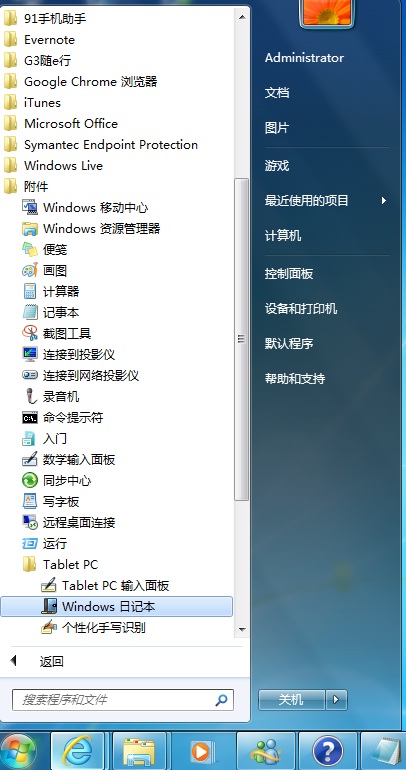
图1 开始菜单中运行“windows日记本”
首先,需要运行windows日记本,可以点击开始菜单中“运行”程序,在其中输入“journal”命令即可打开;也可以在开始菜单中,点击“Tablet pC”栏目中的“windows日记本”来运行。
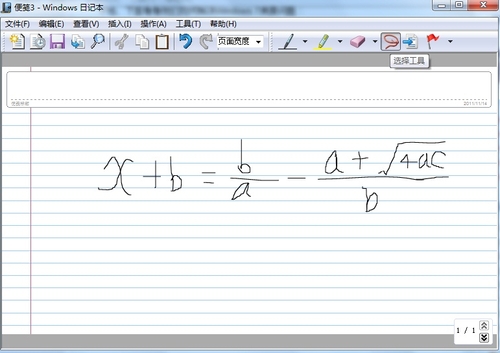
图2 便笺中手写数学公式
接着,在windows日记本便笺窗口,利用鼠标手写输入需要编写的数学式子。输入完成后,认为:利用选取工具选取刚刚所编写的数学式子。选取时,需要注意的是,需要将所写的数学公式全部包含在选取范围内,这样便于选取完整。
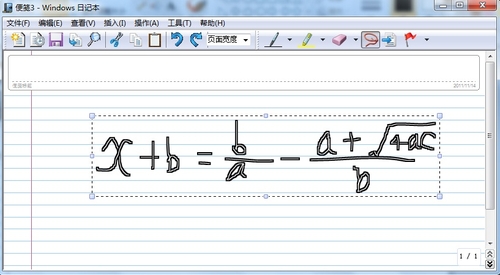
图3 选取数学公式
接着运行数学输入面板,将在windows日记本窗口中选取的数学公式拖至数学输入面板输入区域,即可在数学输入面板中识别并显示该数学公式。
当然,有时,数学输入面板难免有识别显示不足之处,有时会出现上部显示错误的情况。这时,可以利用数学输入面板的选取修正功能。
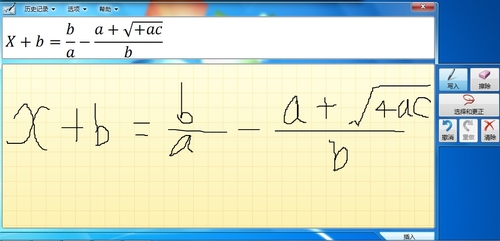
图4 数学公式被拖至数学输入面板中显示
点击数学输入面板右侧的“选择和更正”,在输入区域选取显示有错误的部分,即可弹出相应的修正选项,从中选取正确的显示内容,还可以重新输入内容,即可成功修正公式显示错误问题,非常方便。
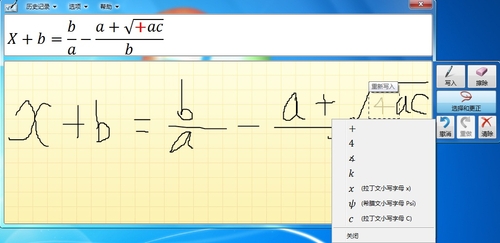
图5 选取修正数学公式
经过修正后的正确的数学式子,还可以点击数学输入面板下方的“插入”,认为:可放置识别的数学表达式的程序中。
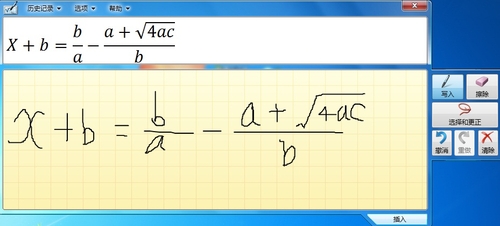
图6 正确显示数学公式
值得一提的是,数学输入面板还具有查询编写数学公式的记录,点击“历史记录”即可显示已经编写识别正确的数学公式。用户需要使用某一公式时,在历史记录中点击该公式,即可在数学输入面板显示和使用。
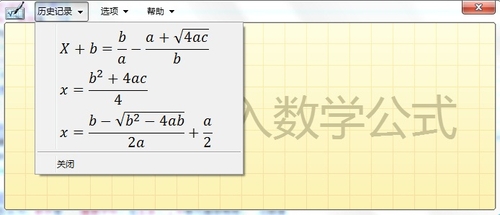
图7 查看数学公式历史记录
